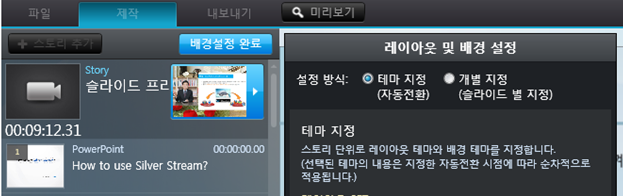[배경 설정] 버튼을 선택합니다. 배경을 설정하고자 하는 스토리 타이틀 오른쪽에 나타나는 썸네일을 클릭하면, '레...
Posted in 배경 설정 / by 자이닉스 / on Jan 21, 2011 15:55
- [배경 설정] 버튼을 선택합니다.
- 배경을 설정하고자 하는 스토리 타이틀 오른쪽에 나타나는 썸네일을 클릭하면, '레이아웃 및 배경 설정' 화면이 오른쪽에 나타납니다.
- '설정 방식' 항목에서 테마 지정 또는 개별 지정 중 선택합니다.
- 테마 지정 : 스토리 단위로 레이아웃 테마와 배경 테마를 지정하면, 슬라이드 단위나 지정한 시간 단위로 자동으로 전환되도록 합니다.
- 개별 지정 : 슬라이드 단위로 지정한 레이아웃과 배경 이미지가 나타나도록 설정합니다.